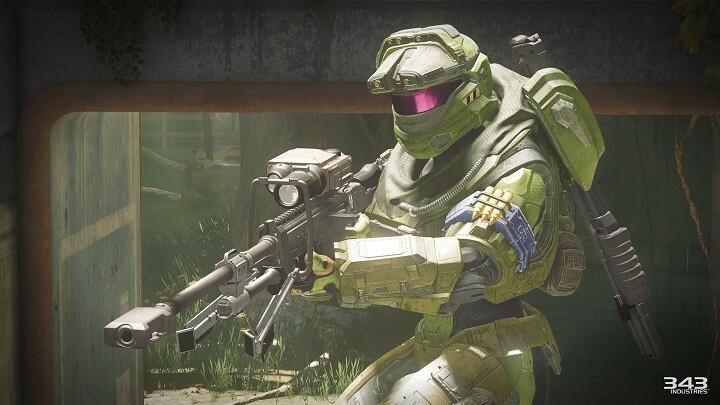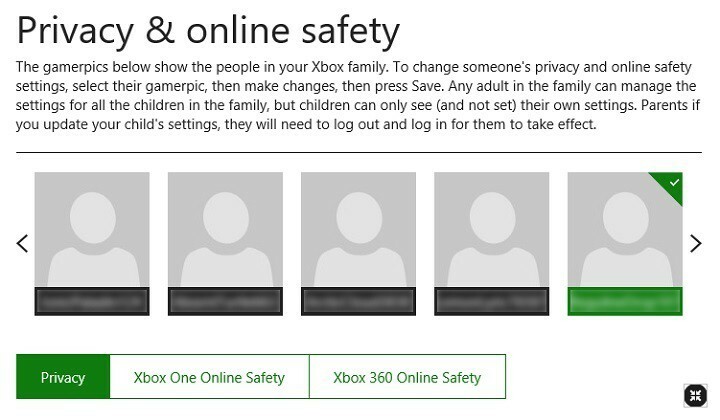Это программное обеспечение будет поддерживать ваши драйверы в рабочем состоянии, тем самым защищая вас от распространенных компьютерных ошибок и сбоев оборудования. Проверьте все свои драйверы сейчас за 3 простых шага:
- Скачать DriverFix (проверенный файл загрузки).
- Нажмите Начать сканирование найти все проблемные драйверы.
- Нажмите Обновите драйверы чтобы получить новые версии и избежать сбоев в работе системы.
- DriverFix был загружен 0 читатели в этом месяце.
Иногда при попытке запустить игру на Xbox вы можете столкнуться с ошибкой Xbox One 0x87de2712. Это происходит, когда пользователь пытается запустить игру, а полная ошибка гласит:
Пожалуйста, попробуйте еще раз. К сожалению, не удалось запустить название игры. Если у вас есть диск, вставьте его сейчас (0x87de2712).
Эта ошибка может возникать по нескольким причинам, включая проблемы с сервером Xbox Live, неправильный альтернативный адрес, а также проблемы, связанные с прошивкой.
Если вас также беспокоит эта ошибка, вот несколько советов по устранению неполадок, которые помогут вам устранить ошибку Xbox One 0x87de2712, чтобы вы могли завершить игровой сеанс без каких-либо проблем.
Как исправить ошибку Xbox One 0x87de2712?
1. Проверить статус сервера Xbox Live

- Если вы используете цифровые носители. То есть, если у вас нет доступа к диску с игрой или если это многопользовательская игра, требующая доступа в Интернет, при возникновении проблем на сервере Xbox Live могут отображаться некоторые ошибки.
- Сервер Xbox Live может выйти из строя из-за планового обслуживания или аппаратного сбоя.
- Microsoft уведомляет пользователей о перебоях в обслуживании на своей странице текущего статуса.
- Посетить Статус Xbox Live страницу и проверьте, нет ли проблем со службой Xbox.
- Под Играи приложения раздел, просмотрите приложения, которые перечислены как затронутые некоторыми проблемами и не работают.
- Если его обнаружат, с этим ничего не поделать. Microsoft исправит и изменит статус, когда проблема будет решена.
2. Измените режим сети

- Если в ходе более ранней оценки ваша игра была обнаружена в списке Xbox Live «Статус находится на обслуживании», попробуйте изменить сетевой режим.
- нажмите Xbox кнопку на вашем контроллере, чтобы открыть Гид меню.
- В меню перейдите к Настройки> Система.
- Выбирать Настройки и выберите Сеть.
- От Сеть меню, открыть Настройки сети.
- Доступ Перейти в автономный режим раздел.
- Это поместит вашу консоль в Автономный режим.
- Перезагрузите консоль, чтобы изменения вступили в силу.
- После перезагрузки попробуйте запустить игру с ошибкой и проверьте, устранена ли ошибка.
Хотя для некоторых игр может потребоваться Интернет для завершения синхронизации, большинство игр предназначены для работы в автономном режиме. Переведя Xbox в автономный режим, игры временно приостановят любой процесс, требующий доступа к Интернету, и позволят вам играть.
3. Очистить альтернативный MAC-адрес

- Нажмите кнопку Xbox на геймпаде.
- От Гид меню выберите Настройки> Все настройки.
- Открой Настройки таб.
- Выбирать Сеть вариант на левой панели и выберите Настройка сети.
- В меню Сеть выберите Расширенные настройки вариант.
- Перейдите и выберите Альтернативный MAC-адрес вариант.
- в Альтернативный MAC-адрес проводной сети меню и выберите ясно кнопка.
- Выбрать Запустить снова кнопку, чтобы применить изменения.
- После перезагрузки проверьте, устранена ли ошибка Xbox One 0x87de2712.
4. Выполните цикл питания

- Нажмите и удерживайте Питание / Xbox кнопку на консоли на 10 секунд.
- Отпустите кнопку, когда светодиоды на передней панели перестанут мигать.
- Оставьте консоль выключенной на несколько минут.
- Отсоедините все кабели, подключенные к консоли, включая шнур питания.
- Через несколько минут снова подсоедините шнур питания и другие кабели.
- Включите консоль Xbox, нажав кнопку питания.
- После перезагрузки попробуйте запустить игру и проверьте, устранена ли ошибка.
Ошибка Xbox One 0x87de2712 может возникнуть из-за сбоя службы. Однако мы перечислили несколько обходных путей, которые помогут вам устранить ошибку и продолжить игру.